Zjistěte, jak přidat více domén na jeden webhostingový účet cPanel, abyste ušetřili peníze při hostování. Podívejte se, jak nakonfigurovat subdoménu nebo přidat doménu aliasu.
Když hostujete svůj web nebo si vytvoříte účet cPanel pomocí Web Hosting Magic , můžete ovládat více domén z jednoho účtu cPanel.
Není třeba utrácet těžce vydělané peníze placením za extra hostingové účty.
cPanel rozpoznává tři typy přidání domény kromě primární domény:
- alias domén
- přidat domény
- subdomény
cPanel však uznává POUZE jednu doménu jako „primární“ v rámci účtu.
Každá další doména je technicky subdoménou primární domény včetně jakékoli doplňkové domény, kterou můžete přidat, i když ke každé můžete přistupovat jednotlivě.
Než budete pokračovat, ujistěte se, že název domény addonu je platný registrovaný název domény.
Jakmile bude váš webhostingový účet připraven, přihlaste se do cPanel a přejděte dolů na Domény.
Klikněte na Vytvořit novou doménu .
Objeví se nové rozhraní.
Do textového pole Doména zadejte plně kvalifikovaný název domény.
V tuto chvíli si položíte otázku, jaký druh domény se snažím vytvořit ?
Chci nakonfigurovat subdoménu
Nejjednodušší způsob, jak vytvořit subdoménu, je použít odkaz na rozhraní subdomén cPanel:cPanel>> Home>> Domains>> Subdomains.
K vytvoření subdomény však můžete použít také funkci cPanel Domain.
Subdoména je podsekce vašeho webu, která někdy existuje jako podadresář vašeho adresáře public_html (kořenový adresář dokumentů) nebo domovského adresáře vašeho účtu.
Subdomény používají předponu ve spojení s názvem domény.
Pokud je například registrovaný název domény název_domény.com, subdoména bude prefix.example.com.
Subdomény můžete použít k vytvoření jedinečných uživatelských účtů pro vanity domény.
Chcete-li to provést, zadejte nový název, za ním tečku (.) a poté doménu webu.
Například zadejte sub-domain.domain_name.com a vytvořte subdoménu domain_name.
Rozhraní automaticky vyplní zbývající textová pole a doporučujeme použít tyto hodnoty.
Můžete ale také zadat adresář, kde chcete, aby soubory pro doménu existovaly (kořen dokumentu).
Chci nakonfigurovat doménu aliasu
Nejjednodušší způsob, jak vytvořit doménu aliasu, použijte odkaz na rozhraní Alias cPanel:cPanel>> Home>> Domains>> Aliasy.
Ale můžete také použít rozhraní cPanel Domain k vytvoření domény aliasu.
Aliasová doména je doména, kterou vlastníte, ale která neobsahuje žádný obsah.
Tento druh domény bude ukazovat na obsah jiné domény nebo subdomény na vašem účtu cPanel.
Chcete-li to provést, opusťte pole „Sdílet kořenový adresář dokumentu (/home/user/public_html) s „primarydomain_name.com““ zaškrtnuto při načtení stránky.
Můžete to použít k držení domény, kterou později prodáte, nebo k přesměrování provozu na jinou doménu.
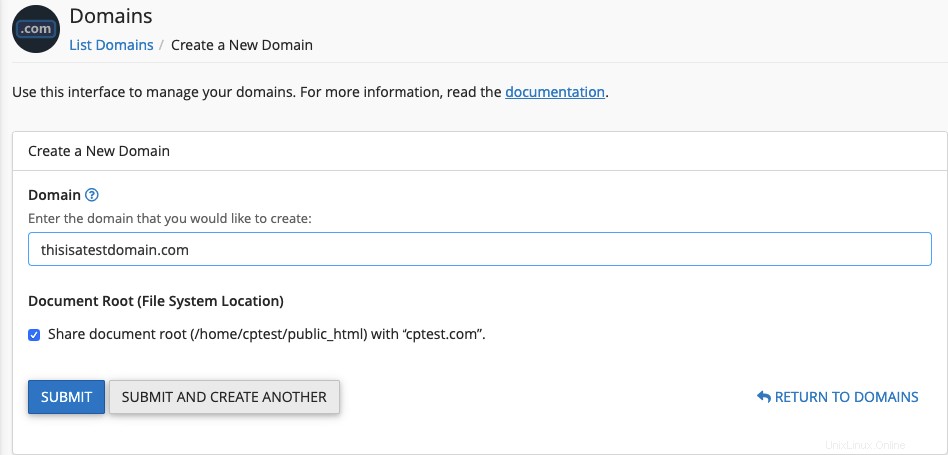
Tím se vytvoří aliasová doména.
Ale to není to, co chceme dělat.
Co chceme udělat, je přidat doplňkovou doménu k našemu stávajícímu účtu cPanel, abychom mohli hostovat více domén pomocí jednoho (1) účtu cPanel .
Jak přidat doménu do cPanel
Chcete-li přidat novou doménu a vytvořit nový kořenový adresář dokumentu, zrušte výběr nebo zrušte zaškrtnutí kořenový adresář Sdílet dokument s „název_domény.com“, kde název_domény.com představuje vaši hlavní doménu.
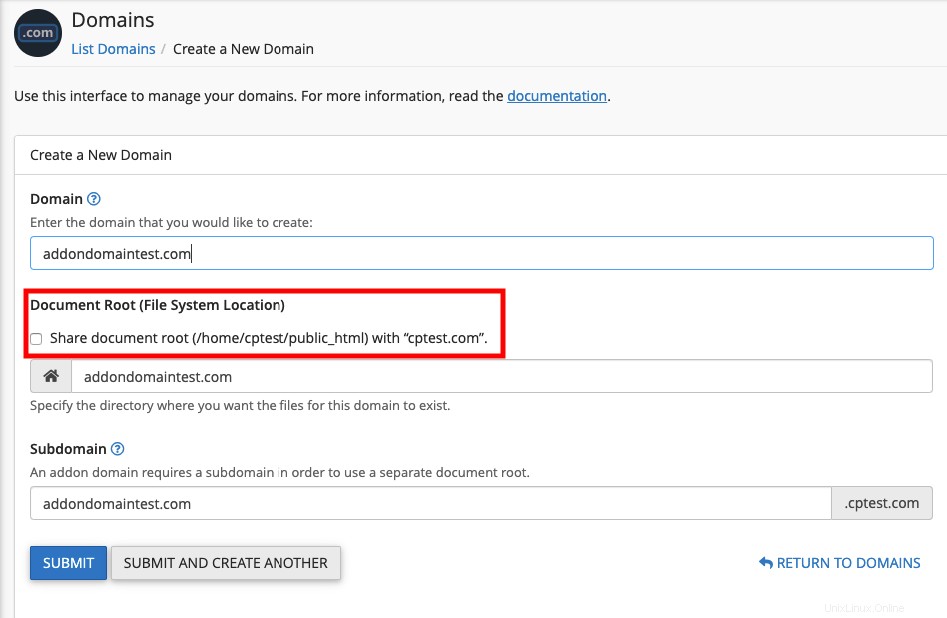
Klikněte na Odeslat nebo klikněte na Odeslat a vytvořit další doménu.
Tuto doménu nyní uvidíte v rozhraní domén doplňků.
Pravděpodobně nejjednodušším způsobem, jak přidat další doménu, kterou vlastníte a chcete ji přidat do svého hlavního účtu cPanel, je přihlášení do cPanel , přejděte dolů na Domény a klikněte na Addon Domains .
Toto je intuitivnější, protože vše, co potřebujete k vytvoření domény addonu, je:
Do textového pole Název nové domény zadejte název nové domény addonu. cPanel automaticky vyplní textová pole Subdomain a Document Root.
Pokud zadáte doménu, která se podobá existující doméně ve vašem účtu, systém vám doporučí, abyste pro tuto doménu vytvořili subdoménu.
To má zajistit, aby jmenné servery správně spravovaly položky v souboru zóny domény.
Chcete-li vytvořit více domén doplňků se stejným uživatelským jménem a různými příponami (například název_domény.com a název_domény.net), ručně zadejte jedinečné uživatelské jméno do textového pole Subdoména.
Chcete-li vybrat jiný kořen dokumentu, než je automaticky vyplněná hodnota, ručně zadejte název adresáře do textového pole Kořen dokumentu.
Chcete-li vytvořit účet FTP pro novou doménu doplňku, zaškrtněte políčko Vytvořit účet FTP přidružený k této doméně doplňku.
Pokud zaškrtnete toto políčko, zobrazí se další nastavení:
cPanel automaticky vyplní textové pole FTP Username.
Chcete-li vybrat jiné uživatelské jméno FTP účtu, ručně zadejte požadované uživatelské jméno.
Zadejte a potvrďte nové heslo do příslušných textových polí.
Klikněte na Přidat doménu .
Pokud jsou záznamy zóny DNS vaší registrované domény nesprávné, může se zobrazit následující chyba:Nelze určit IP adresy jmenného serveru pro „subdomain.domain_name.com“.
Chcete-li to opravit, zkontrolujte, zda je doména registrována u platného registrátora domény.
A poté použijte rozhraní editoru zón cPanel (cPanel>> Home>> Domény>> Editor zón) k opravě záznamů zóny DNS.
Pokud to nemůžete udělat, požádejte o pomoc náš tým technické podpory.
Chcete-li upravit kořen dokumentu pro doménu doplňku, proveďte následující kroky:
Klikněte na ikonu úprav pro doménu doplňku, kterou chcete spravovat, ve sloupci Kořen dokumentu.
Do dostupného textového pole zadejte novou cestu k souboru ke kořenovému adresáři dokumentu domény addonu.
Klikněte na Změnit .
Chcete-li odebrat doménu z účtu cPanel, proveďte následující kroky:
Klikněte na Odebrat doménu .
Chcete-li potvrdit, že chcete tuto doménu odebrat, klikněte na Ano, odebrat tuto doménu.
Pokud odeberete doménu, která obsahuje e-mailové účty, tyto e-mailové účty se nezobrazí v rozhraní e-mailových účtů (cPanel>> Domovská stránka>> E-mail>> E-mailové účty).
Poštovní složky však na serveru nadále existují.
Pokud přidáte doménu znovu, e-mailové účty se znovu objeví.
Pokud jste pro doplněk povolili přesměrování domény nebo chcete přesměrování domény zakázat:
Klikněte na Spravovat přesměrování pro doménu addonu, kterou chcete spravovat.
Chcete-li doménu přesměrovat, zadejte odkaz, na který chcete doménu addonu přesměrovat.
Klikněte na Uložit nebo chcete-li přesměrování zakázat, klikněte na Zakázat přesměrování .